
PDF转换器
PDF转换器支持一键pdf在线编辑在线转换,高效办公。
在数字时代,保护个人隐私和敏感信息变得越来越重要。而马赛克作为一种简单有效的信息隐藏手段,被广泛应用于各种场景。本文将介绍如何使用不同的软件和方法在PDF文件中添加马赛克,以保护其中的重要信息。
PDF编辑器是一款轻量级的PDF编辑软件,虽然没有直接提供马赛克功能。但是我们可以通过插入马赛克图片的方式,来变相的实现pdf加马赛克的操作。
添加马赛克的步骤:
访问PDF编辑器官网下载并安装所需的PDF编辑器:https://www.pdfmao.com/editor1/
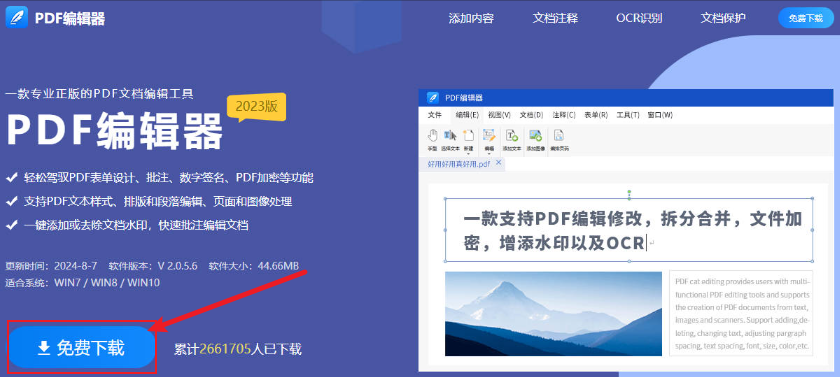
打开PDF文件:
启动PDF编辑器,通过"打开"功能选择并加载需要添加马赛克的PDF文件。
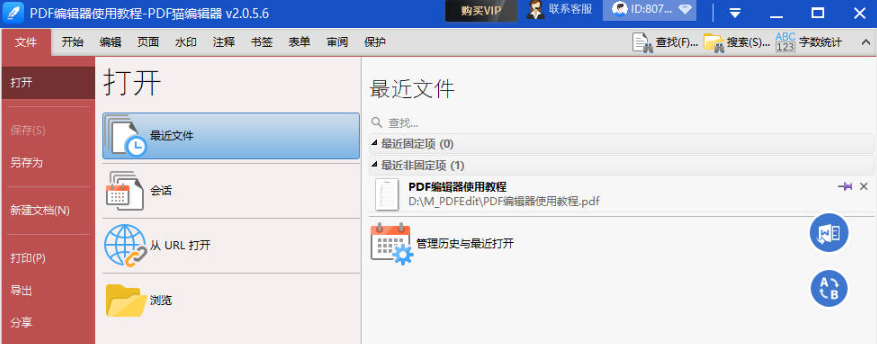
选择添加图像功能:
在编辑器的界面上,点击"编辑"工具,接着选择"添加图像"选项。
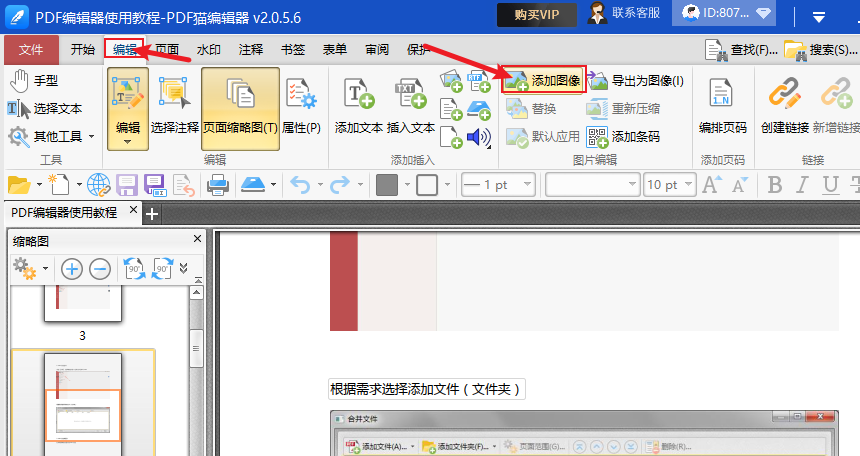
加载马赛克图片:
在弹出的选择图像窗口中,点击"打开"按钮,从本地文件夹中选择预先准备好的马赛克图片。
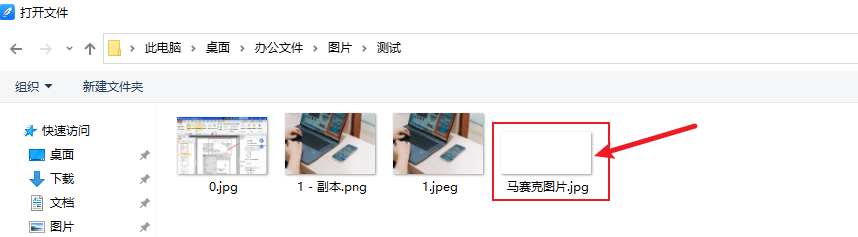
放置马赛克:
保持其他选项为默认设置,点击"放置"按钮,将马赛克图片添加到PDF文档中。
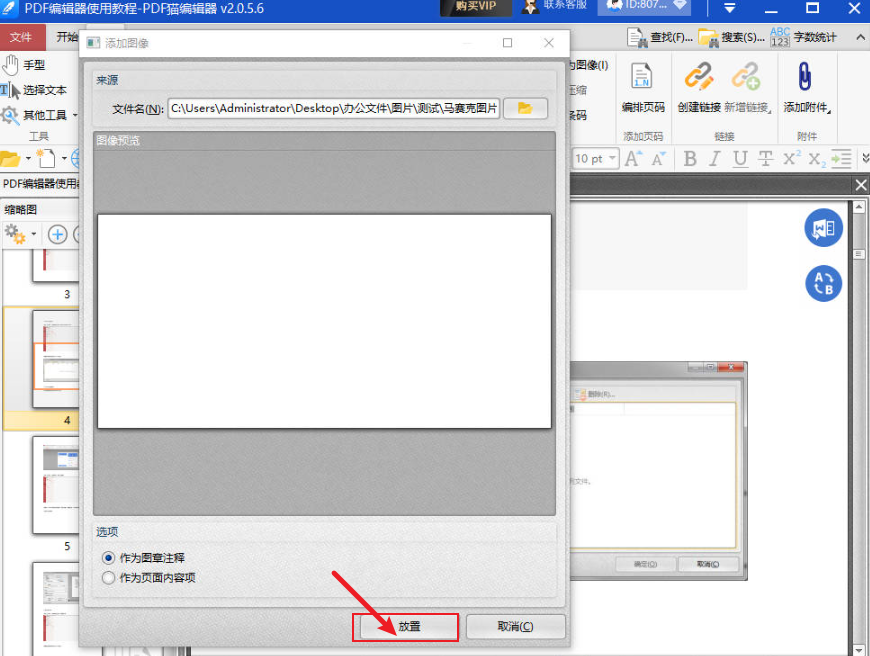
调整马赛克图像:
根据需要,调整马赛克在PDF上的位置、大小和方向,以确保它正确覆盖需要遮挡的区域。
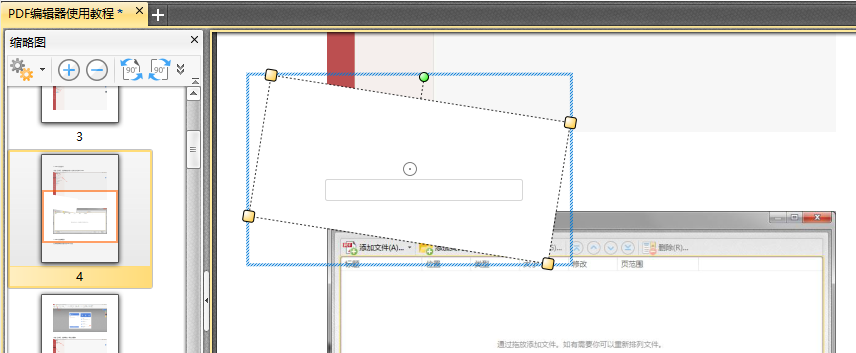
保存修改:
完成马赛克的调整后,点击"保存"按钮,将修改后的PDF文件保存到你选择的路径。
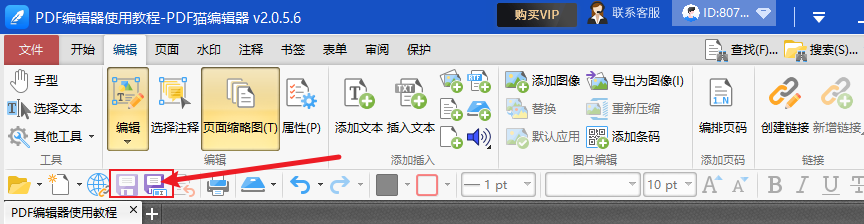
除了专门的PDF编辑软件,还可以使用图像编辑软件如Photoshop或GIMP来添加马赛克。以下是使用图像编辑软件添加马赛克的步骤:
1.使用ps打开pdf文件。

2.使用“矩形选框工具”选择需要添加马赛克的区域。
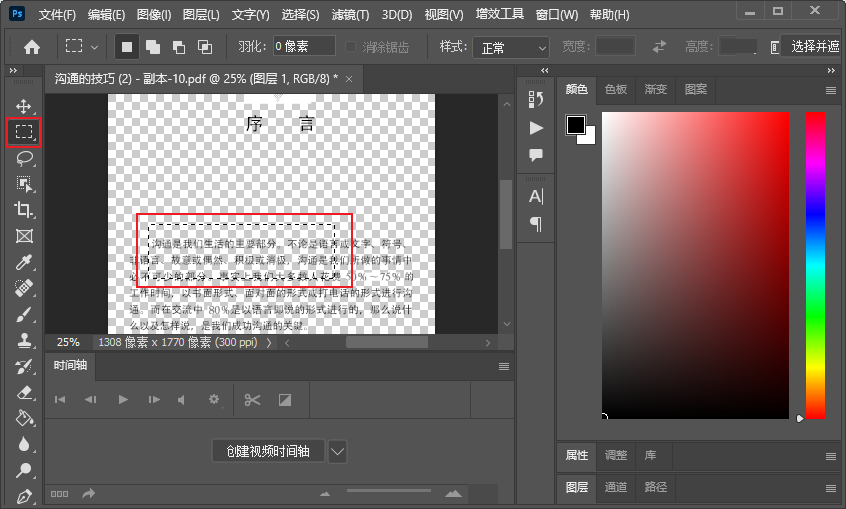
3.选择“填充”工具,将选区填充为黑色或其他颜色。

4.保存图像。
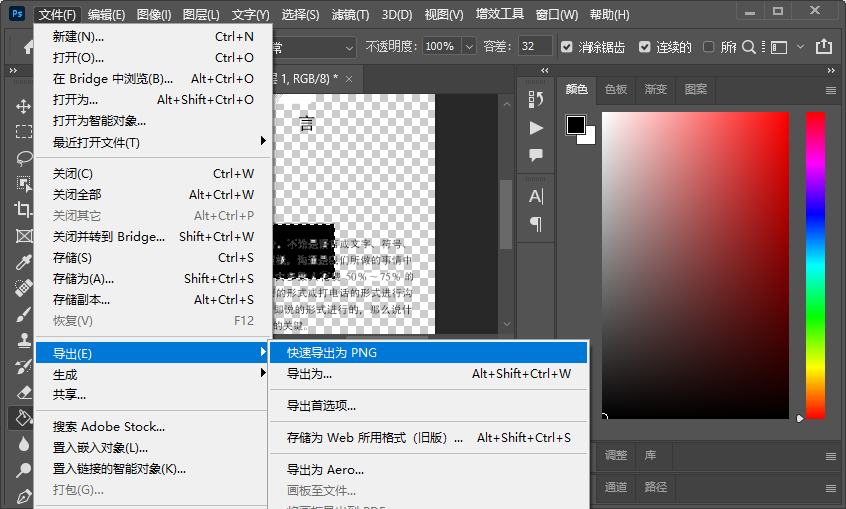
5.然后使用PDF编辑软件将图像重新转换为PDF文件。
注意:图片转pdf的操作可以参考:《图片转pdf》进行操作。
以上两种pdf打马赛克的方法,用户可以根据自己的需求和可用资源,选择合适的软件和方法来在PDF文件中添加马赛克,以保护其中的重要信息。
 最新文章
最新文章 相关阅读
相关阅读 最新专题
最新专题Copyright 2020-2025 © 厦门中数华森信息技术有限公司 版权所有 福建省厦门市思明区中厦国际大厦17A 闽ICP备2024077850号-8

提示

每日可免费转换1份15M以下文件,今日您的次数已耗尽,下载桌面端软件即可不限次数、文件大小转换